I filmati super nitidi sono fantastici quando ne hai bisogno e non così ottimi quando non ne hai bisogno. Ecco come ammorbidirlo, durante la produzione e in post.
Non si può negare la velocità con cui la tecnologia delle fotocamere sta progredendo. Alcuni anni fa, la tecnologia che abbiamo nelle nostre mani ora (ai prezzi che abbiamo pagato per essa) era il sogno irrealizzabile dei poster dei forum a tarda notte. Posso solo immaginare che entro il prossimo decennio vedremo la tecnologia di artisti del calibro di RED nell'ultima versione della nuovissima fotocamera mirrorless di Panasonic. Forse. Tuttavia, non possiamo ignorare la qualità di ciò che le reflex digitali e le fotocamere mirrorless stanno producendo ora . Tanto che, a volte, le immagini potrebbero essere troppo nitido quando cerchi un look cinematografico.
La nitidezza e la nitidezza delle moderne reflex digitali e delle fotocamere mirrorless forniscono risultati eccezionali. Questo è perfetto per acquisire video di viaggio con una qualità così elevata da trasportare lo spettatore verso destinazioni straniere. Tuttavia, le immagini ultra nitide non sono necessariamente un biglietto da visita del "look cinematografico". Naturalmente, molteplici elementi e proprietà si aggiungono all'aspetto a cui aspirano i registi nuovi e aspiranti (le proprietà della fotocamera sono solo una parte), ma la nitidezza delle fotocamere, come la GH5 di Panasonic, spesso può far sembrare il filmato più simile a un video HD amatoriale che a qualcosa che tuo troverebbe in un cinema.
Per fortuna, ci sono una serie di cose che puoi fare per evitare che le tue riprese appaiano eccessivamente nitide. Diamo un'occhiata.
Userò GH5 per l'esempio nella fotocamera e DaVinci Resolve 15 per i metodi di post-produzione, ma le soluzioni sono valide su tutti i dispositivi e programmi di editing.
Nella fotocamera
Quando la 5D Mark II era la reflex digitale più innovativa sul mercato e prima del debutto del profilo immagine Cinestyle, personalizzare il profilo immagine era essenziale. Il profilo standard della 5D Mark II era aspro con contrasto e ricco di colori:la regolazione dei profili dell'immagine era solo il vero modo per avere più spazio per le gambe in modo da poter manipolare l'immagine in post. Ridurre la nitidezza era importante quasi quanto rimuovere il copriobiettivo.
Per fortuna, negli anni che seguirono, la "rivoluzione DSLR", molti marchi incorporarono profili compatibili con i video, come CineD e CineV trovati sulla serie GH4/5/5s di Panasonic, o persino profili di registro per alcuni modelli. Tuttavia, poiché questi profili si rivolgono specificamente ai registi, c'è la tendenza a lasciarli così come sono. Sì, puoi utilizzarli esattamente come sono stati installati, ma abbassando la nitidezza della fotocamera, acquisirai un'immagine più morbida e simile a una pellicola.
Inizialmente potresti essere propenso a pensare che le tue immagini sembreranno come se fossero state scattate con un filtro che è stato soffocato nella vaselina, ma stai tranquillo, non è così. Di seguito puoi vedere un'immagine scattata con la nitidezza a meno cinque a sinistra e con la nitidezza predefinita a destra (scattata nel profilo immagine V-logL). Dal caricamento standard predefinito che possiamo fornire, potrebbe sembrare che ci siano state poche o nessuna modifica.

Ingrandendo del 150%, sarai in grado di vedere la differenza.
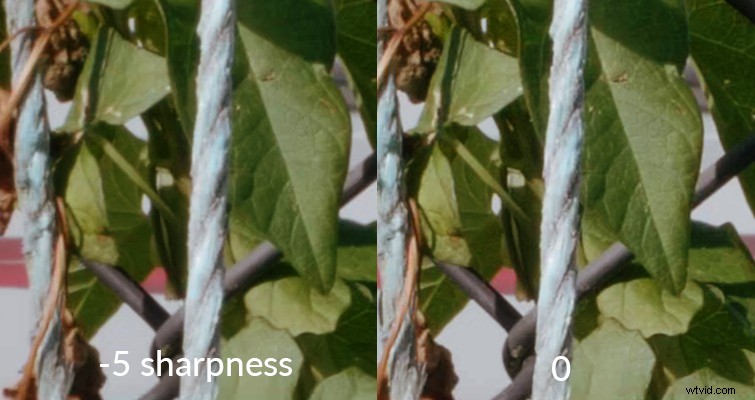
Una sottile differenza al massimo, ma questo è ciò che vogliamo. Puoi vedere che i dettagli sono ancora lì, ma non così bene. Riducendo la nitidezza della fotocamera, ridurrai leggermente la nitidezza dell'HD.
Filtri
Se stai lavorando con una vecchia DSLR o una fotocamera mirrorless che non ha una funzione di nitidezza regolabile in modalità filmato, puoi utilizzare un filtro di diffusione per ridurre la nitidezza dell'immagine. In precedenza abbiamo trattato i filtri di diffusione dalla A alla Z in "Il mondo dei filtri di diffusione", ma per riassumere l'articolo in una frase, un filtro di diffusione ammorbidisce l'immagine e genera una foschia attorno agli oggetti luminosi. Nel video qui sotto, il regista Chrystopher Rhodes fornisce esempi visivi della differenza che farà un filtro di diffusione per quanto riguarda la nitidezza del soggetto.
Tuttavia, è importante notare che i filtri di diffusione daranno alla tua immagine un po' di foschia (a seconda della forza del filtro) e potrebbero produrre effetti indesiderati e irreversibili.
In Post (Risoluzione 15)
Ovviamente, se vuoi mantenere la nitidezza del filmato originale (magari per estrarre foto 4K e 6K per il marketing), l'approccio migliore è ammorbidire le immagini in post-produzione. All'inizio, può sembrare ovvio cercare solo gli strumenti di sfocatura. Tuttavia, c'è una netta differenza tra la sfocatura di un'immagine e l'attenuazione della nitidezza. In Resolve 15 puoi trovare lo strumento perfetto per ammorbidire i tuoi filmati 4K super nitidi:l'effetto Ammorbidisci e Aumenta la nitidezza.

Puoi trovare questo effetto sulla pagina a colori e nel pannello OpenFX e, per fortuna, è un altro strumento di risoluzione incredibilmente semplice. L'effetto è suddiviso in tre pannelli, ma il primo pannello è idealmente dove devi dirigere la tua attenzione. Sono disponibili tre dispositivi di scorrimento:trama piccola, trama media e trama grande e ogni dispositivo di scorrimento influirà sulle proprietà dell'immagine in modo diverso.

Ad esempio, il cursore della trama grande, quando è completamente ridotto, ammorbidirà l'immagine nel suo insieme mentre Resolve legge l'input per concentrarsi sulla trama grande delle immagini. Noterai una differenza osservando i bordi degli oggetti. I dettagli più piccoli saranno comunque visibili, ma per la maggior parte sembrerà che la messa a fuoco sia solo un millimetro fuori. Il piccolo dispositivo di scorrimento delle trame, tuttavia, affina la sua attenzione sulle trame più piccole e questo influenzerà direttamente la pelle, i mattoni, il cemento, le trame dei vestiti e così via, tutti elementi che, quando sono nitidi, notiamo come editori.

Questi cursori sono incredibilmente potenti e devi solo diminuirli leggermente o la tua immagine sembrerà troppo elaborata. Qual è l'importo corretto? Bene, questo dipenderà dalla tua immagine. Ogni modello di fotocamera avrà bisogno di un diverso livello di nitidezza:non c'è un'impostazione da utilizzare. Ma sulla GH5, ho scoperto che la texture piccola a -0,200 e la texture media a -0,250 hanno aiutato a rimuovere quella nitidezza 4K mantenendo i dettagli delle immagini. Nell'ancora sopra, puoi vedere che le caratteristiche dei ganci in velcro non sono così evidenti. Ricorda, vogliamo ancora vedere i piccoli dettagli, ma non così tanto.
Grana pellicola
Nel 2017 abbiamo pubblicato un articolo intitolato "Come le sovrapposizioni di grana pesante stanno influenzando il tuo caricamento su YouTube". Nel rapporto, ho documentato come la compressione di YouTube avrebbe ridotto notevolmente la nitidezza dei video che avevano utilizzato sovrapposizioni a grana pesante. Queste sovrapposizioni di grana sarebbero costituite da rumore intenso, polvere, capelli e sfarfallio. Sul desktop, questa grana era molto evidente e si aggiungeva all'effetto desiderato di invecchiare un po' il mio filmato. Online, tuttavia, YouTube ha compresso pesantemente la grana e, sebbene fosse ancora evidente la presenza di grana sulla clip, è stata attenuata e, di conseguenza, ha anche ammorbidito il caricamento.
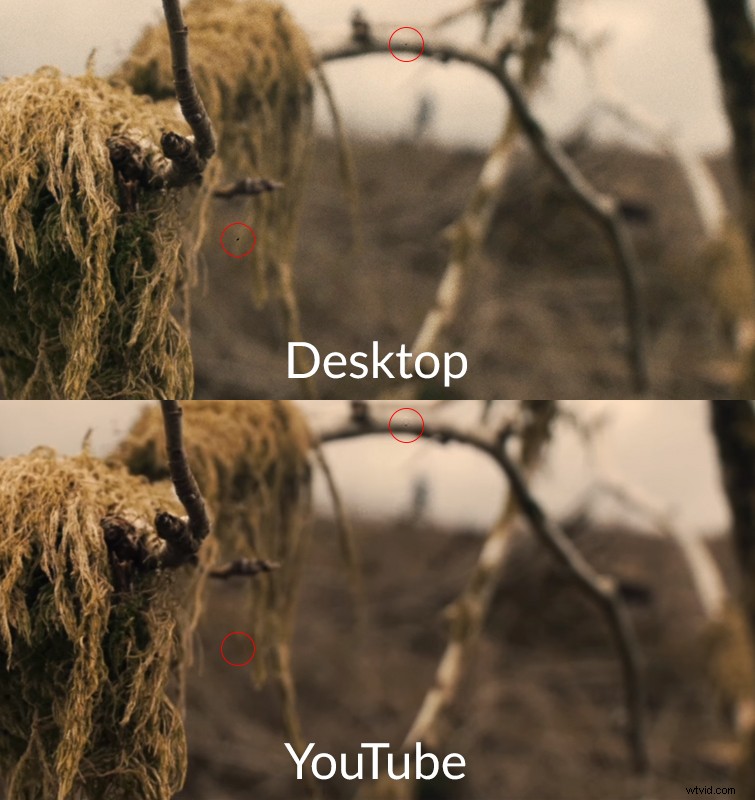
Ovviamente, questa è un po' l'ultima risorsa per i caricamenti online. Non credo sia pratico pensare in pre-produzione "Lasciamo che le nostre riprese siano ammorbidite fino a quando non avremo bisogno di caricarle su YouTube". Tuttavia, se dopo un caricamento di prova iniziale sembra che il tuo filmato sia troppo nitido e non hai il tempo di modificare ogni clip individualmente, una sovrapposizione di grana pesante potrebbe essere la tua risposta.
